Discos duros portátiles: guía de compra

Tu información a buen recaudo
Un disco duro portátil es una forma práctica y segura de guardar documentos. ¿Estás pensando en comprarte uno? ¿Sabes cómo elegir el más adecuado para ti? No te preocupes: en esta guía de compra te contamos en qué debes fijarte, los tipos que hay… para que aciertes en tu elección.
¿Para qué lo necesitas?
Antes de comprar un disco duro externo deberías pararte un momento a pensar para qué lo quieres.
- Si solo necesitas un espacio para tener siempre al alcance los archivos que estés usando, puede bastarte con un servicio de almacenamiento en la nube gratuito como Dropbox o Google Drive.
- Si solo quieres guardarlos para usarlos puntualmente. Las llaves USB son otra opción, pero tienen una capacidad de almacenamiento más limitada.
- Si necesitas tener un entorno de trabajo con sistema operativo y aplicaciones mas usadas, por si quieres usarlo en alguna emergencia para trabajar o bien para ejecutar videojuegos que ocupan mucho espacio, un SSD puede ser un buen aliado.
- Ahora bien, si necesitas mucha memoria y quieres tener una copia de seguridad de tu información importante a buen recaudo, los discos duros HDD son una buena opción.
Tipos de discos duros externos
Los discos duros externos son una memoria adicional, de capacidad variable, que permiten al usuario almacenar información. Hay distintos tipos:

1. Discos duros de escritorio o sobremesa
Son discos duros de capacidad variable (oscilan entre 250 GB y 1 TB) que funcionan conectados a la corriente eléctrica.
2. Discos duros externos multimedia
Además de almacenar los ficheros de películas, fotos o música, son también capaces de reproducirlos. Los discos duros externos multimedia cuentan con un mando a distancia y es posible conectarlos al televisor o al equipo de música para ver los ficheros almacenados en ellos. Su precio oscila sobre los 150 euros, pero se pueden encontrar algunos a partir de 120 euros dependiendo del establecimiento.
3. Discos duros portátiles
Son pequeños dispositivos que permiten almacenar ficheros, descargando así la memoria del ordenador. Su capacidad es más limitada y tienen un precio más reducido que los discos duros de sobremesa. No requieren una alimentación eléctrica independiente, sino que se conectan sin más al puerto USB del ordenador. Se pueden comprar a partir de 90 euros, aunque por lo general no bajan de los 100 euros.
4. Discos de almacenamiento en red
Tienen conexión en red para poder conectarlos con todos los ordenadores de casa. Los hay con conexión Ethernet, Gigabit Ethernet (más veloz) y WiFi (inalámbrica). Esta conexión incrementa el precio en unos 30 euros.
5. Sistema de discos duros RAID (Redundant Array of Independent Disks)
Es una solución de varios discos duros para realizar copias de seguridad profesionales. Incorporan 2 o más discos duros por si fallara alguno de ellos.
HDD versus SSD
Los discos de almacenamiento externo permiten llevar contigo la información que necesitas, documentos, peliculas, videojuegos o copias de seguridad entre otros. Pero... ¿En que se diferencian los HDD de los SDD?
- Unidad de estado sólido (o discos SSD). Son los más modernos y la principal diferencia con sus antecesores HDD, es que almacenan la información en memoria flash, son más rápidos, silenciosos y resistentes dado que no cuentan con partes mecánicas como los HDD (platos giratorios y cabezal de lectura y escritura).
- Discos duros (HDD). Se trata de los dispositivos de almacenamiento tradicionales, dado que cuentan con piezas mecánicas son más lentos y frágiles. En condiciones de uso normal, suelen durar bastante tiempo, ideales para hacer copias de seguridad de información o almacenar gran cantidad de información sin interactuar con ella.
Tipos de conexión de un disco duro
Dependiendo de las conexiones que tenga el disco duro podrás conectarlo con unos y otros dispositivos a distintas velocidades.
- USB. Es la conexión más común en todos ellos y debes tenerla sí o sí. Tendrás que elegir entre USB 2.0 o 3.0, aunque ambos conectores son compatibles. La diferencia está en la velocidad de transferencia de los datos: cuando se copian ficheros pequeños la velocidad entre uno y otro no es muy grande, pero cuando se copian grandes ficheros la conexión USB 3.0 resulta el doble de rápida que el USB 2.0.
- Thunderbolt. Creada conjuntamente por Apple e Intel, ofrece una alternativa al USB. Esta conexión es el doble de rápida que el USB 3.0, aunque de momento solo está disponible en algunos ordenadores de Apple.
- Firewire. La velocidad de transferencia es similar al USB. La ventaja reside en que si tu disco duro dispone de ella, liberará uno de los puertos USB de tu ordenador para que puedas usarlo con otros dispositivos (ratón, memoria USB, etc).
- eSATA. Esta conexión es para los más profesionales. Permite una mayor velocidad con respecto a todas las demás.
Elige el formato adecuado
Otra ventaja de determinar qué función daremos al disco antes de comprarlo es que nos permite escoger con más criterio su formato. Fat32 y NTFS son formatos los más comunes. Pero no son los únicos.
- Fat 32 es compatible con todos los sistemas operativos, aunque tiene limitaciones, como no almacenar archivos de más de 4 GB.
- exFAT, es el sistema de archivos con mayor compatibilidad, se recomienda si quieres utilizar almacenamiento externo con diferentes dispositivos (smartphone, tableta, o,Windows, macOS, etc...)
- Por su parte, NTFS permite manejar archivos más grandes y es más seguro, dado que facilita la recuperación de ficheros en caso de error, pero solo es compatible del todo con Windows; con un Mac únicamente permite copiar o eliminar lo almacenado usando programas especiales.
- Luego existen peculiaridades en el mercado: algunos discos duros que se venden específicamente para Mac, tienen el formato HFS+ Journaled.
- Y por último algunos discos duros que vienen sin formato predeterminado; en este caso, la primera vez que lo conecte al ordenador habrá que seleccionar el formato deseado, tal y como explicamos a continuación.
No obstante, migrar de un formato a otro no solo es posible, sino sencillo con sistemas como Windows 10 o Windows 11. Basta con conectar el disco, pinchar sobre él con el botón derecho e ir a “Formatear”. En la ventana que se abre a continuación podremos elegir el tipo de sistema de archivos que prefiramos. Eso sí, debería hacer esta operación con el disco por estrenar, pues al formatear la unidad se borra por completo todo lo que hubiera contenido.
¿En qué otras características debo fijarme?
Si se trata de documentos privados importantes es recomendable un disco duro que disponga de cifrado por software y al que solo se pueda acceder mediante una contraseña.
Si quieres enviar documentos directamente desde tu dispostivo portátil, te resultará útil un disco duro inalámbrico que cuente con conexión bluetooth o wifi. Las pegas suelen ser la (poca) duración de la batería de estos dispositivos.
Si quieres un disco duro todoterreno quizá te interese uno tipo rugged. Se les denomina así a los que traen como una especie de carcasa de goma. Son más voluminosos y más pesados, pero a cambio son más resistentes a los golpes.
7 consejos básicos para el cuidado de un disco duro
- No moverlo o golpearlo mientras trabaja: el cabezal de lectura es frágil en los HDD y especialmente cuando el disco está girando y se están copiando datos.
- Procura además que esté boca arriba durante su funcionamiento.
- Conviene asimismo protegerlo de temperaturas extremas, más fáciles de alcanzar de lo que pensamos, sobre todo si el disco está a pleno sol.
- Tampoco nos aporta nada tenerlo permanentemente enchufado, por lo que puede desconectarlo cuando no estés usándolo y evitar de ese modo que el disco esté girando de forma constante.
- Desconéctalo siempre de forma segura: seleccionando la función “desconectar de manera segura”, tus archivos vivirán más tranquilos.
- No enrolles demasiado los cables.
- Realiza un duplicado de la copia de seguridad en algún otro sitio por si tu disco duro se rompe.
¿Necesitas un portátil nuevo? te ayudamos
En nuestro comparador encontrarás información de decenas de modelos para que elijas la mejor opción para ti con las características que necesitas y al mejor precio del mercado. ¡Ahorrarás, sí o sí!